DVDへのPPT焼く - ビデオへのPPTに変換


ビデオコンバーターへのMoyeaのパワーポイントに関するFAQ
ビデオコンバーターへのMoyeaのPowerPointについてのよくある質問
よくある質問
- このプログラムは、プリセットタイミング、アニメーション、ビデオ、オーディオのように私のPPTファイルのすべての原稿、すべての遷移を保つことができますか?
- これは、ビデオコンバータのサポートバッチ変換PPTにしていますか?
- なぜ変換されたファイルの一部が突然、またはいくつかのスライドで中断されるでしょうが、ちょうど上に飛ばされたときに窓のメディアプレーヤーで展示?
- 私はビデオコンバーターへのPPTこのMoyeaのと何ができますか?
- 私はYouTubeにPowerPointファイルをアップロードしたい場合はどうすればいいですか?
- なぜ元のPowerPointファイル内の音声ファイルは、変換されないのですか?
- 私は、背景音楽、そしてどのように多くても多くを追加することができますか?
- 変換のためのオリジナルのビデオファイルやオーディオファイルと新しく追加した音楽ファイルの間に矛盾はありますか?
- 出力ファイルのサイズが大きすぎます。どのように私は小さいファイルを取得できますか?
- 試用版と登録版の違いは何ですか?
- 私はレジスターキーを失った場合、私は何ができますか?
- パーソナルライセンスと商用ライセンスの違いは何ですか?
- なぜ出力映像は音が聞こえないのですか?
- 出力映像は上下逆さまになります。どうすればいいですか?
- どのように私はより良い出力ビデオの品質を得ることができますか?
- でPowerPointファイルのインポート中に、例外が発生しました "エラー:[EOleException]:エラーを特定できません。"
1。このプログラムは、プリセットタイミング、アニメーション、ビデオ、オーディオのように私のPPTファイルのすべての原稿、すべての遷移を保つことができますか?
は一般的に、我々のプログラムは、ムービークリップ、オーディオファイル、アニメーションやスライドの遷移時間を含め、すべての元の要素を保持することができます。あなたのPPTファイルがあまりにも整理して複雑な場合は、嘆願seはでお気軽にお問い合わせ オンラインサポートセンター (OSC)。
2。これは、ビデオコンバータのサポートバッチ変換PPTにしていますか?
はい、それはありません。そして、このコンバータで挿入PPTプレゼンテーションへの数量制限はありません。
3。なぜ変換されたファイルの一部が突然、またはいくつかのスライドで中断されるでしょうが、ちょうど上に飛ばされたときに窓のメディアプレーヤーで展示?
私たちは強く9.0(またはそれ以上)にV9.0(またはそれ以上)とDirectXにWindows Media Playerをアップグレードすることをお勧めします。
4。私はビデオコンバーターへのPPTこのMoyeaのと何ができますか?
このコンバータを使用すれば、FLV、AVI、MOV、MP4、MPEG、WMV、3GP、3G2、VOB、DVを含め、すべてのファッショナブルな形式のビデオにPowerPointを変換することができます。そう介して、あなたは簡単にあなたのプレゼンテーションを表示することができます私のiPodに、iPad、iPhone、PSP、Zuneのは、Apple TV、携帯電話などのようなポータブルデバイスに加えて、変換したビデオファイルは、YouTube、ブログサイトやポッドキャストで公開できます。
5。私はYouTubeにPowerPointファイルをアップロードしたい場合はどうすればいいですか?
tが簡単です!使用 ビデオコンバーターへのPPTのMoyea AVIファイルは、MPEGやYouTubeに適しているMP4形式のビデオにPowerPointファイルを変換することができます。するとそこに、変換後のビデオを置くためにYouTube上の指示に従ってください。
6。 なぜ元のPowerPointファイルのオーディオを変換する失敗するのですか?
ように、この問題へ は、ソースオーディオファイルを変換するためのPowerPointファイルと同じフォルダに保存されていることを確認してください。
7。 私は、バックグラウンドミュージックを追加することができますか?そして、どのように多くのせいぜいピース?
あなたが好きなように変換するためのPowerPointファイルに挿入されたサウンドへの数量制限がないためにはい、あなたは、多くの曲を追加することができます。
8。 変換のためのオリジナルのビデオファイルやオーディオファイルと新しく追加した音楽ファイルの間に矛盾はありますか?
元のPowerPointで音声ファイルが存在するにも関わらず、バックグラウンドミュージックを追加して自由に感じる。このプログラムは、変換のためのオリジナルのビデオとオーディオで新しく追加された音楽ファイルを結合することができますので、順番にシオン。また、変換のためのオリジナルのオーディオファイルを無視するようにチェックすることができます。
9。出力ファイルのサイズが大きすぎます。どのように私は小さいファイルを取得できますか?
出力ファイルのサイズは、映画、ビデオのビットレートおよび出力ファイル用に選択したコーデックの期間に応じて異なります。あなたは、ファイルサイズを小さく抑えられるため、より低いビットレートを設定することができます。ノーくださいTICE出力ファイルの品質は低いビットレートでより少ないことが望ましいであろうが、あなたは変換のいくつかのテストの後に適切なビットレートを選択することができます。
10。試用版と登録版の違いは何ですか?
つのバージョン間の機能的な違いはありませんが、試用版は、すべての出力動画ファイルに透かしを残すだろう。
11。私はレジスターキーを失った場合、私は何ができますか?
あなたは経由して購入のためのご注文番号とご登録のメールアドレスでお問い合わせすることができます support@dvd-ppt-slideshow.com またはコール+86-755- 26553081。情報は、弊社のサポートによって確認された後、あなたはそれを取得します。
12。パーソナルライセンスと商用ライセンスの違いは何ですか?
パーソナルライセンスで
、あなたは個人的かつ非営利、非商用の目的でソフトウェアを使用することができます。
商用ライセンスを使用すると、(個々の)がどのような目的のためにビジネス、学術、政府内のソフトウェアを使用することができます。
13。なぜ出力映像は音が聞こえないのですか?
ように、この問題へ
は、ソースオーディオファイルを変換するためのPowerPointファイルと同じフォルダに保存されていることを確認してください。
そして、あなたはそれが利用可能の場合は "設定 - >オーディオ - >オーディオコード"に他のオーディオコーデックに設定しようとするかもしれません。
14。出力映像は上下逆さまになります。どうすればいいですか?
ビデオコンバータプログラムへのPPTで、その後に変換しようとし、それがうまく表示されるかどうか
はオプション " - - コンバージョン垂直クリップカスタマイズ"をご確認ください。
15。どのように私はより良い出力ビデオの品質を得ることができますか?
あなたは、次のヒントを試みることができる:
1。高いビットレートと大きいビデオのサイズと同様に、ビデオ設定を変更するには、 "設定"ボタンをクリックしてください。
2。変換中に他のアプリケーションをすべて閉じます。
加えて、より良い構成のPCがより良い出力品質を生成することがあります。
16。 " ERRORでPowerPointのファイルをインポートするときに例外が発生しました:[EOleException]:エラーを特定できません。 "
PowerPoのインポート中
PowerPoint 2007またはPowerPointの変換のためのPowerPointファイルをインポートするには、2010のユーザーは、以下のポップアップウィンドウは、プロンプト "例外が表示された場合に発生しintファイル(PowerPointのファイル名)ERROR:[EOleException]:エラーを特定できません "、最も可能性の高い理由は、 アプリケーションは、Visual Basic for Applications(VBA) の Office共有機能 適切に、Office 2007またはOffice 2010のインストール時にインストールされていません。

問題を解決するには、Officeを再インストールして、機能を追加する必要があります。
1。 "を選択し、Officeのインストールを開始 機能の追加または削除 "とインストールオプションのインターフェイスを入力します。 "展開 Office共有機能 "とあなたが表示されます" Visual Basic for Applicationsの "下。 "それを選択し、選択 [マイコンピュータから実行] "ドロップダウンリストから。次に "をクリックしてください 続ける "インストールを完了します。
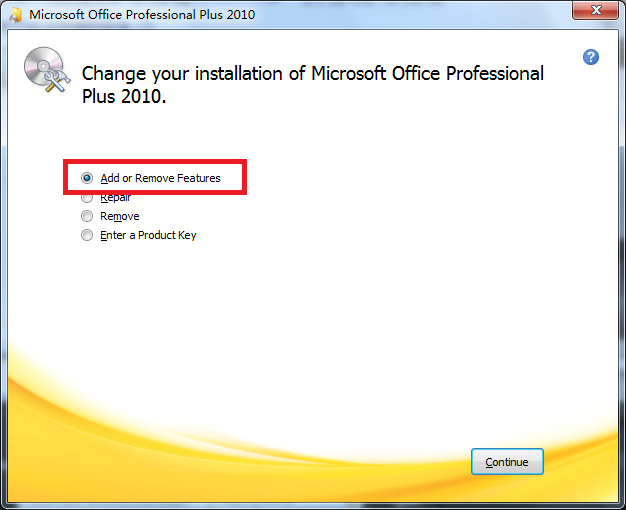

2。 Officeの再インストールが終了したら、正常にビデオコンバータMoyeaのパワーポイントにPowerPointファイルをインポートすることができます。


 推奨製品
推奨製品 商品リスト
商品リスト-
ビジネス/教授/個人用
- DVDバーナープロへのPPT
- ビデオコンバーターへのPPT
- DVDバーナーLiteにPPT
- PPT4Webコンバータ
- DVDスライドショービルダーデラックス
- DVDの教育へのPPT
- ビデオ教育へのPPT
教育のための
 お客様の声
お客様の声ビデオMoyeaのパワーポイントは、YouTubeのビデオに私たちのPowerPointの広告に変換して、有望な将来への悲観的なビジネスに変換します。今より多くのトラフィックは合計で行われ、YouTubeから私達の会社のウェブサイトに来ているを超えない50ドルのコスト!
---ポール



